PDF 编辑文字 | 万兴 PDF (Windows)
使用万兴PDF,您可以编辑段落中的文本以及更改其字体,字体大小和颜色。
1、使用不同的模式进行编辑:行模式和段落模式
要编辑段落中的文本,请执行以下操作:
- 将文档导入工具界面后,前往左上角并点击“三条横线”图标。在底部找到“偏好设置”选项并点击。在接下来的小窗口中,找到“基本工具”部分,并勾选“支持行模式文档编辑”复选框。点击“应用”按钮以保存所做选择。
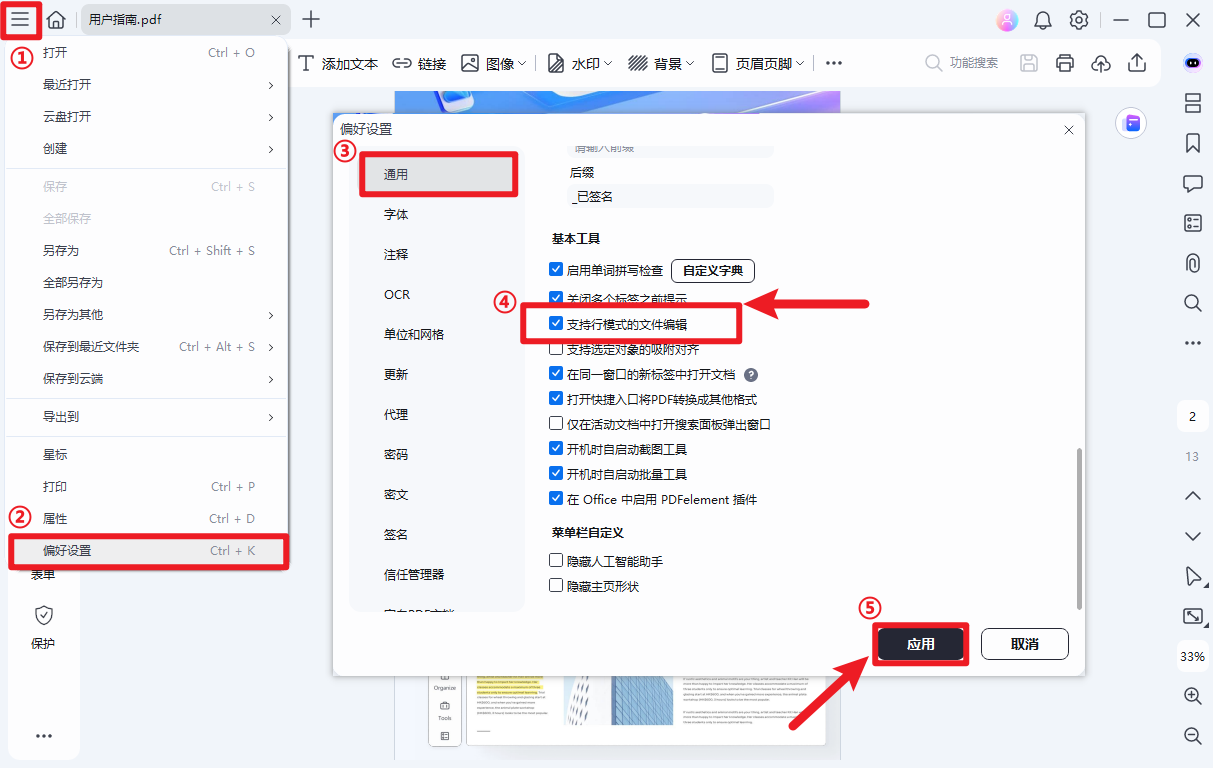
- 进入编辑模式,然后选择“文本”选项。单击所需的文本,通过键入新文本和删除文本开始编辑。
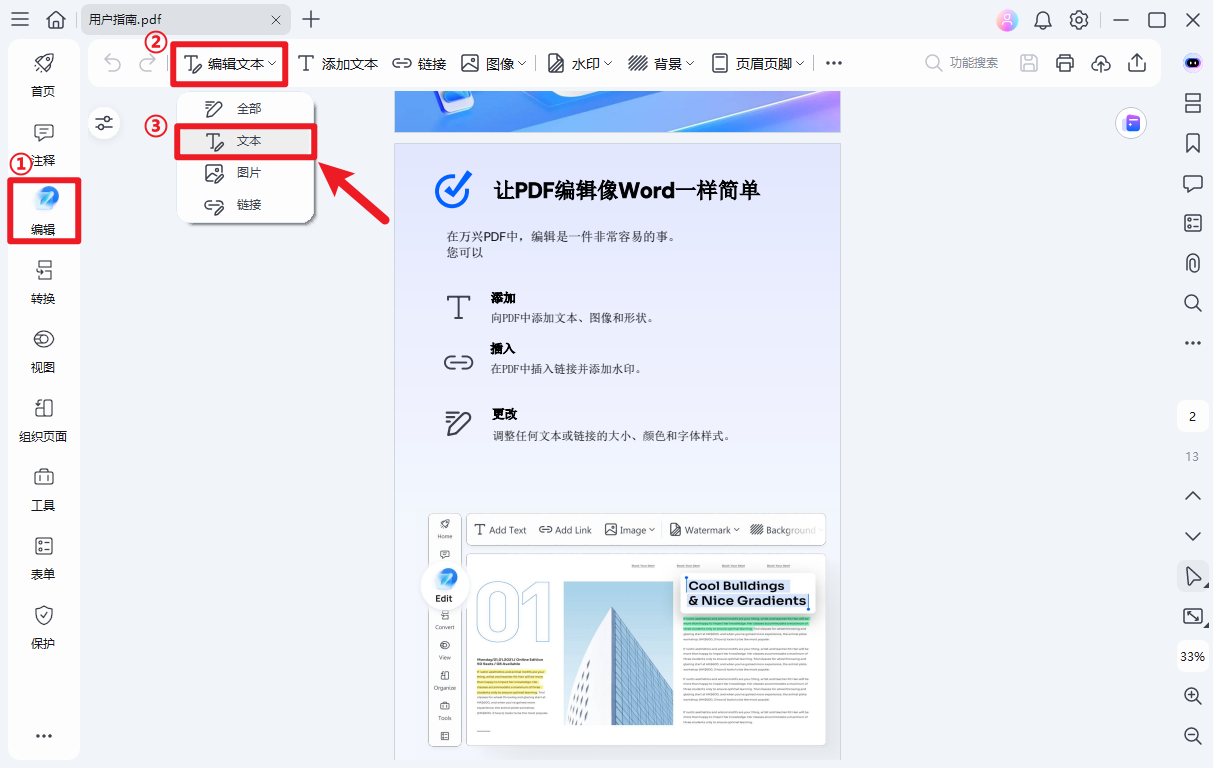
- 现在点击选择你需要的模式。前往顶部启用的工具栏,点击“三个点”图标,有两种模式可供您编辑文本:【段落模式】和【行模式】。当您使用【段落模式】时,整个文本将显示在一个完整的块中。当您使用【行模式】时,文本的每一行将是一个单独的块。
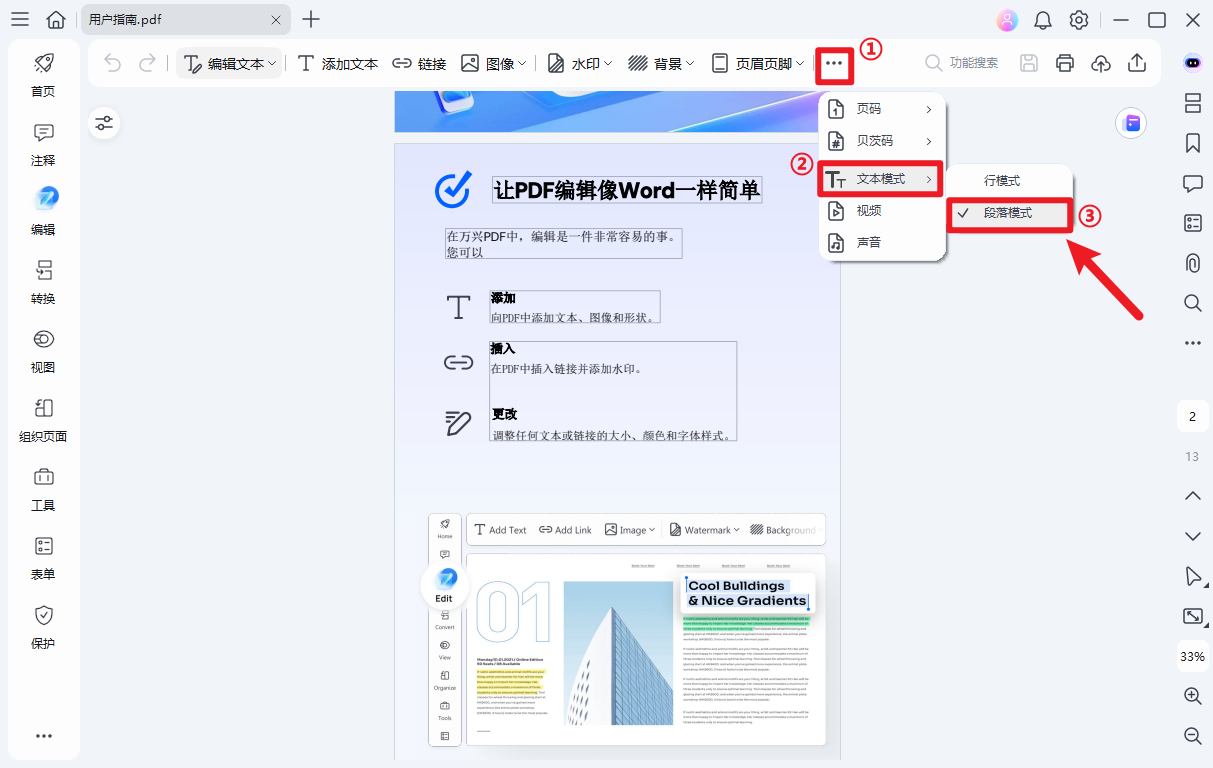
- 单击【编辑 > 添加文本】按钮,在所需位置添加新文本。
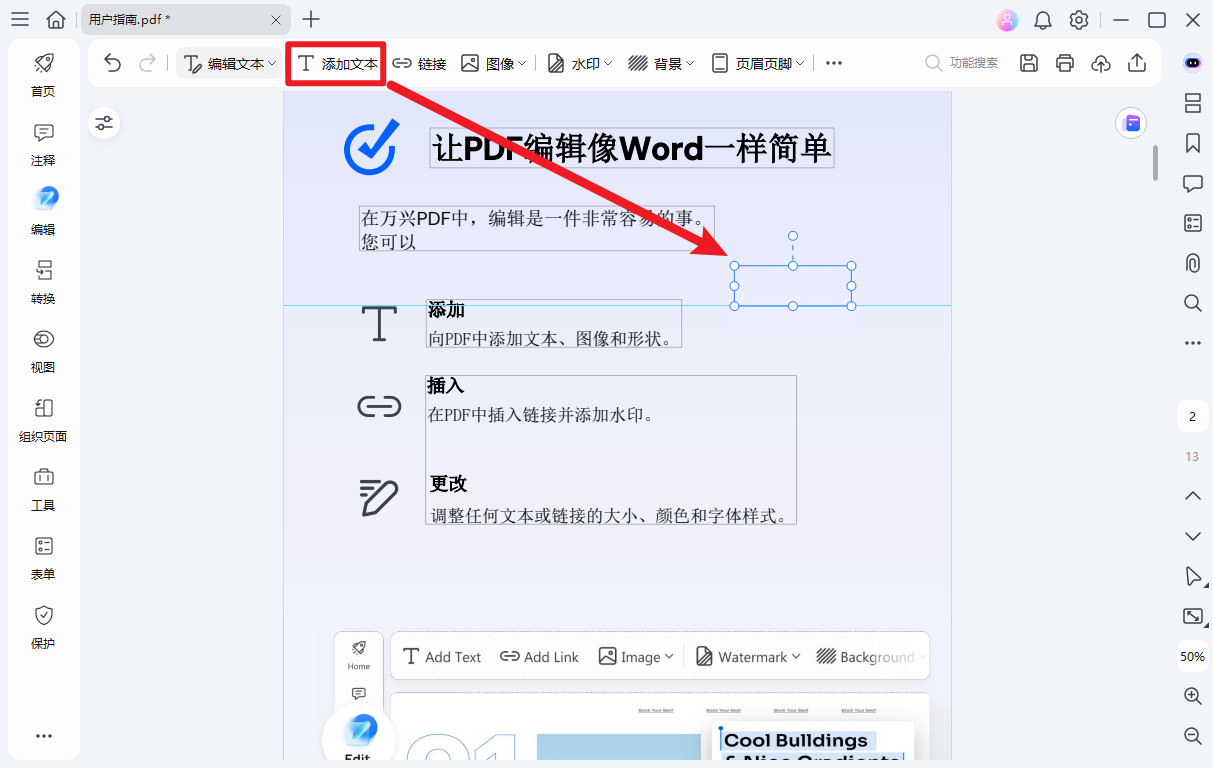
- 选择文本,点击右键选择“属性”,在左侧窗口根据需要更改其字体,字体大小、粗体、斜体、间距和颜色等。
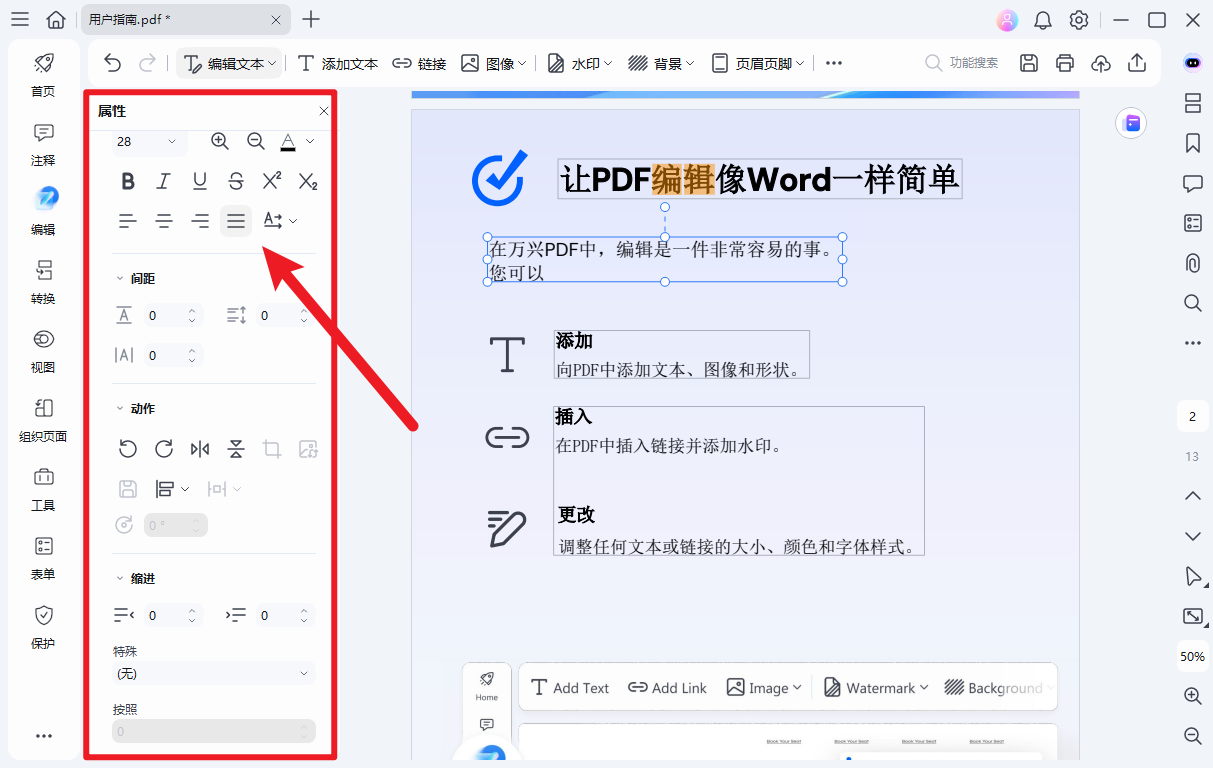
- 或者直接点击“属性”icon快速调出属性窗口进行设置。
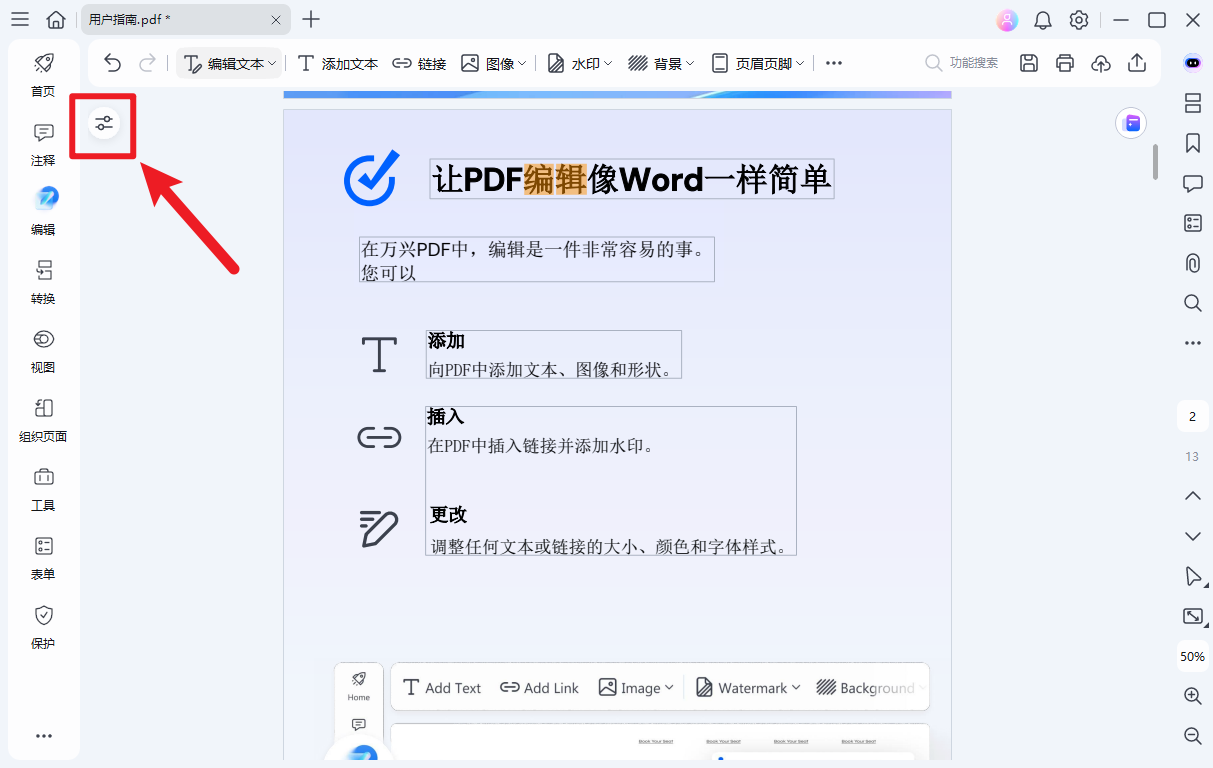
注意:
如果要编辑基于扫描或基于图像的PDF,您将在应用程序窗口中显示一个突出显示的通知,因此请点击高亮通知中的【执行OCR】按钮,或单击功能区中的【OCR】按钮,然后选择【更改语言】按钮设置PDF的正确语言。请参阅"执行OCR"一章来查看如何运行该功能。执行OCR后,单击【编辑 > 编辑文本】按钮编辑文本。(OCR功能仅适用于万兴PDF 专业版)。2、查找和替换
该程序可以帮助您在文档中找到关键字,还支持一次将任何单词替换为另一个单词。
- 在程序中打开PDF文件后,按Ctrl + F键打开窗口,输入要查找的关键字。
- 然后,您可以单击【替换为】按钮以输入要替换的新单词。
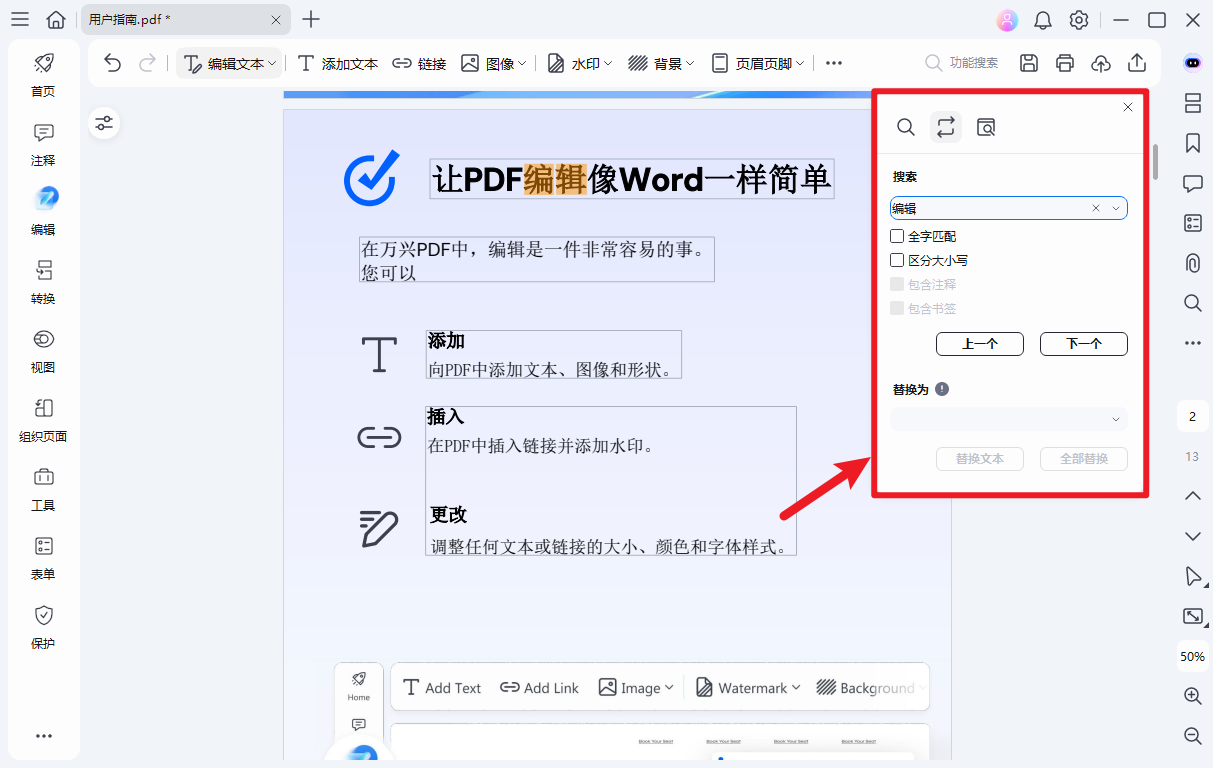
PDF 编辑文字 | 万兴 PDF (Mac)
使用万兴PDF Mac,您可以编辑段落中的文本以及更改其字体,字体大小和颜色。
1、编辑文字
要编辑段落中的文本,请执行以下操作:
- 根据需要选择文本,段落的字体,大小,布局和颜色等。
- 选择左侧列的【文本】按钮,然后单击所需的文本,光标将出现在文本框中,您可以输入新文本并更改现有文本。
- 您可以选择【段落模式】或【行模式】进行编辑。找到“首选项”选项并点击“常规”。在接下来的小窗口中,找到“基本工具”部分,并勾选“切换到行模式以编辑文本”复选框应用所做选择。
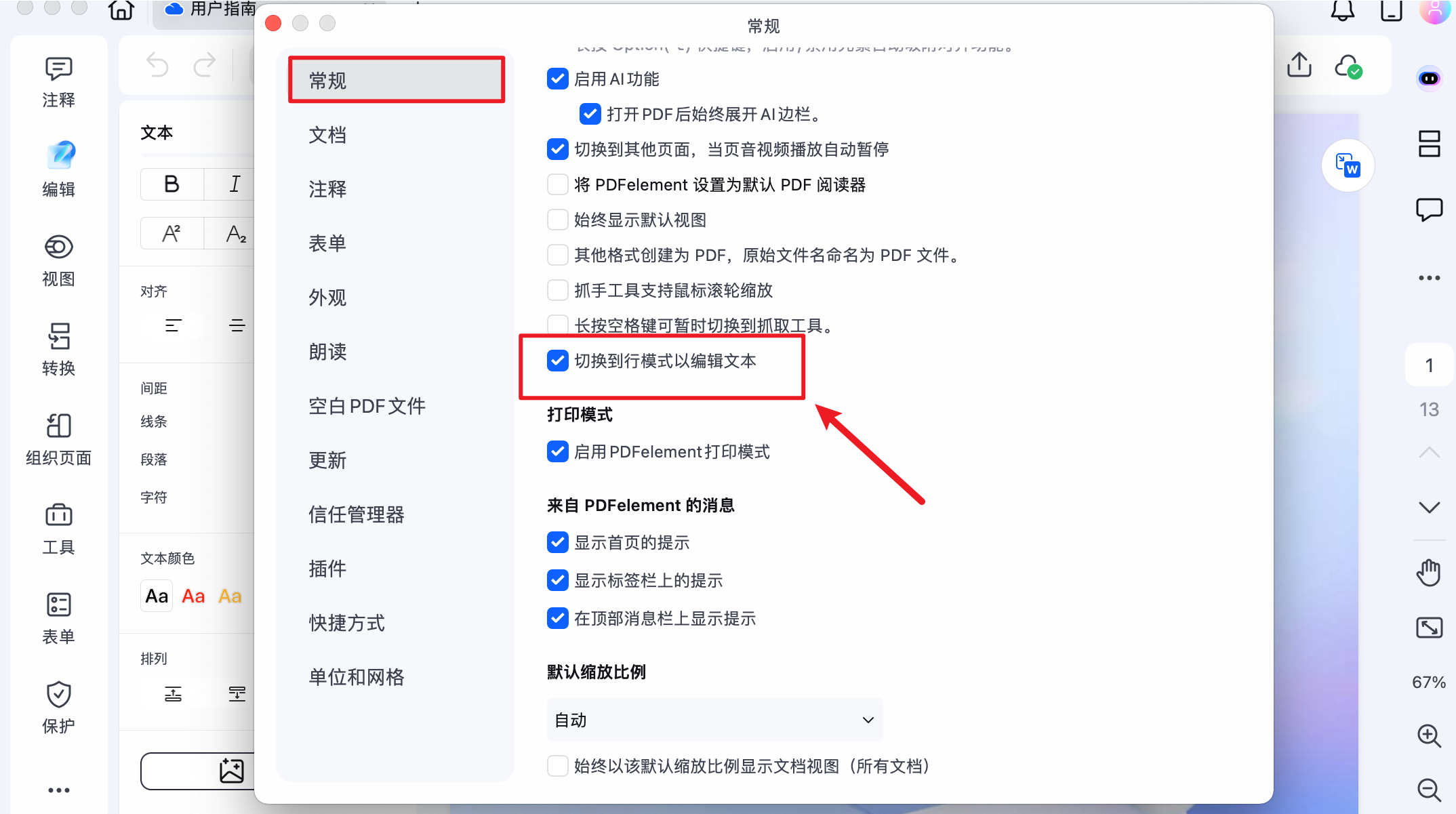
- 根据需要选择文本,段落的字体,大小,布局和颜色等。
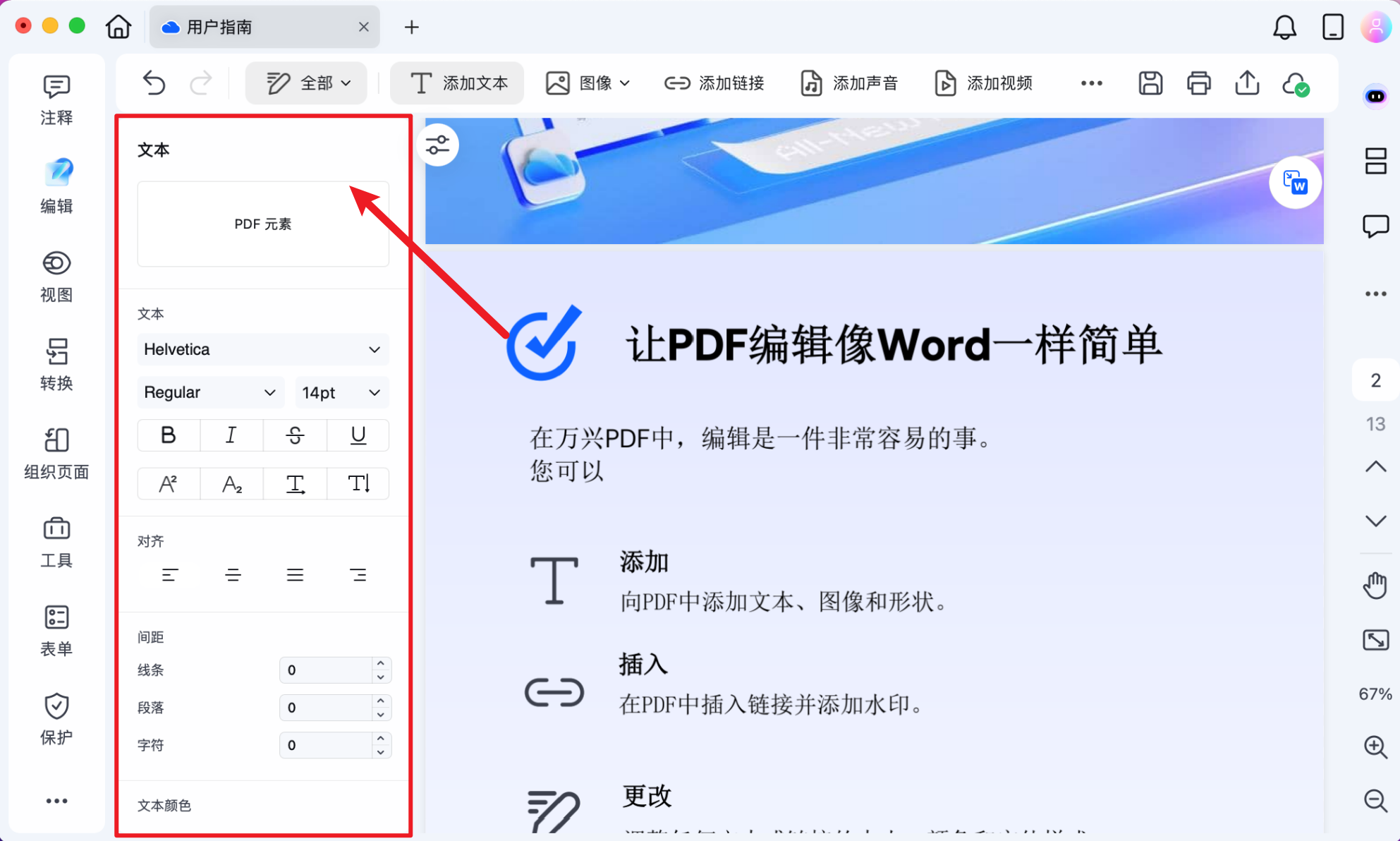
注意:
如果您在编辑PDF时遇到失败,则可能遇到的是图片或扫描文档,需要在编辑之前通过OCR光学识别文档。如果是这种情况,您将看到一个高亮的通知,通知您需要在文件上运行此操作。有关如何在编辑扫描的PDF文件之前执行OCR的更多说明,请参阅'执行OCR'一章。2、插入文字
- 单击【文本】按钮后,单击程序窗口顶部一列的【添加文本】工具,以将新文本插入现有的PDF文档中。
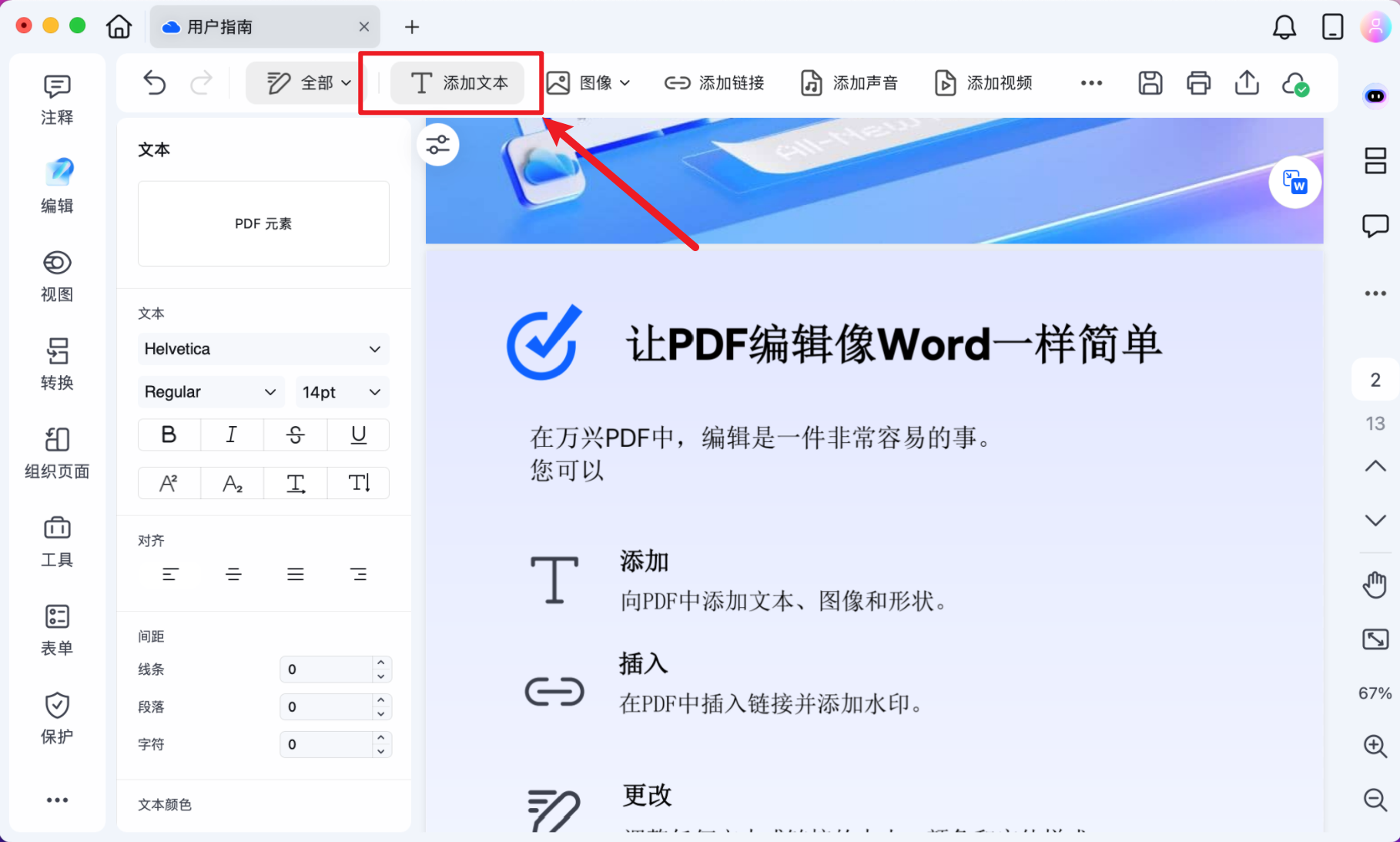
- 单击您想要放置新文本的页面。将出现一个输入框,用于添加文本。
- 根据需要为文本或段落选择字体,大小,布局和颜色等。

